يحافظ شريط To-Do في Outlook الكلاسيكي على عرض أحداث التقويم أو المهام أو جهات الاتصال، ولكن في بعض الأحيان تحتاج إلى إعداد تذكير إضافي. عند الانتهاء من مهمة، ما عليك سوى إزالة علامة المتابعة ولن يتم إدراجها في شريط To-Do. تعرف على كيفية القيام بكليهما في هذه المقالة.
ملاحظة: يتوفر شريط To-Do في Outlook الكلاسيكي. في Outlook الجديد وMicrosoft 365، يتم عرض المهام مع My Day وإدارتها باستخدام تطبيق To Do. لمزيد من المعلومات، راجع إنشاء مهام باستخدام المهام المهام في Outlook.
تعرف على إصدار Outlook الذي تستخدمه من خلال التحقق مما إذا كانت هناك علامة تبويب ملف على الشريط. إذا كانت لديك علامة تبويب ملف، فأنت تستخدم Outlook الكلاسيكي. إذا لم يظهر ملف، فأنت تستخدم Outlook الجديد.
إضافة تذكيرات إلى مهمة
يمكن أن تساعد التذكيرات عندما يكون لديك الكثير من العناصر المعلمة وقد تفوتك عناصر مهمة. ينبثق تذكير ويتطلب الانتباه — تماما مثل التنبيهات التي تراها لاجتماع أو موعد على وشك البدء.
-
في المهام، انقر بزر الماوس الأيمن فوق مهمة، ثم حدد إضافة تذكير.
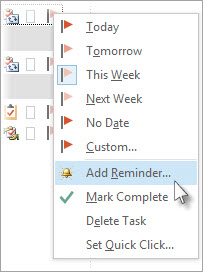
إذا كانت المهمة مفتوحة بالفعل في نافذتها الخاصة، فحدد مهمة > متابعة > إضافة تذكير.
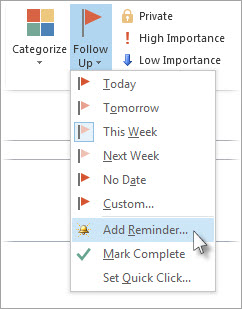
-
في مربع الحوار مخصص ، من الجيد تغيير العلامة الافتراضية إلى نص إلى إجراء واضح بحيث عندما تظهر النافذة المنبثقة للتذكير، يكون الإجراء المطلوب واضحا. على سبيل المثال، يمكنك كتابة إرسال رد إلى خليل على سؤال التصريح.
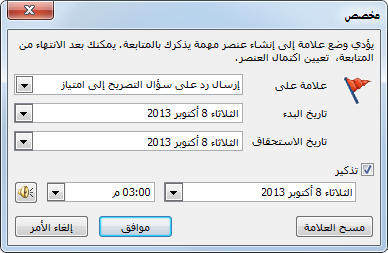
-
يكون المربع تذكير محدداً مسبقاً، لذا أدخل التاريخ والوقت اللذين تريد أن يظهر فيهما التذكير المنبثق.
إزالة علامة متابعة
-
انقر بزر الماوس الأيمن فوق رسالة البريد الإلكتروني.
-
حدد متابعة > وضع علامة اكتمال.تتغير علامة المتابعة إلى علامة اختيار خضراء ويتم إزالتها من شريط To-Do.
اطلع أيضاً على
إنشاء المهام وعرضها في Outlook الكلاسيكي
تخصيص شريط To-Do في Outlook الكلاسيكي
تعيين المهام وتعقبها في Outlook الكلاسيكي










